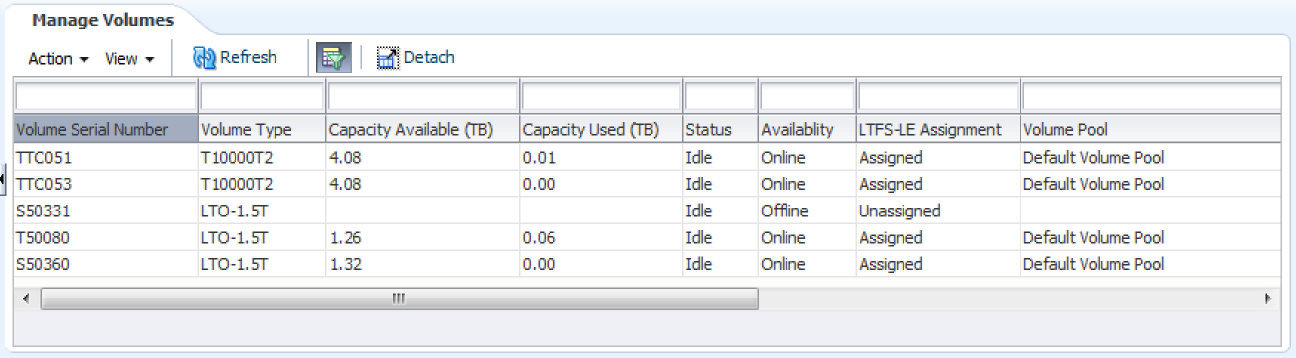5 볼륨 관리
이 장에서는 LTFS-LE BUI를 사용하여 LTFS-LE 볼륨을 관리하는 방법에 대해 설명합니다. 다음과 같은 항목으로 구성됩니다.
볼륨 요구사항
LTFS-LE는 다음과 같은 테이프 매체를 지원합니다.
-
LTO-1.5T
Oracle StorageTek 1.5TB LTO 카트리지(IBM 및 HP LTO5 테이프 드라이브와 함께 사용됨)
-
LTO-2.5T
Oracle StorageTek 2.5TB LTO 카트리지(IBM 및 HP LTO6 테이프 드라이브와 함께 사용됨)
-
LTO-6.4T
Oracle StorageTek 6.4TB LTO 카트리지(IBM 및 HP LTO7 테이프 드라이브와 함께 사용됨)
-
T10000T2
Oracle StorageTek 5TB T10000 카트리지(Oracle StorageTek T10000C 및 T10000D 테이프 드라이브와 함께 사용됨)
주:
LTFS-LE는 LTFS-LE 분할 영역(분할되지 않은 경우 라이브러리) 내에서 T10000C 및 T10000D 테이프 드라이브를 함께 사용하는 것을 지원하지 않습니다.지원되는 테이프 드라이브 및 매체에 대한 자세한 내용은 StorageTek Linear Tape File System, Library Edition 계획 및 설치 설명서를 참조하십시오.
T10000C 테이프 드라이브 및 연관된 매체에 대한 자세한 내용은 StorageTek T10000 Operator’s Guide를 참조하십시오.
IBM 또는 HP LTO 테이프 드라이브 및 연관된 매체에 대한 자세한 내용은 IBM 또는 HP 드라이브 설명서를 참조하십시오.
LTFS 형식 사양 버전 2.2
LTFS-LE 볼륨은 오픈 소스 LTFS 형식 사양의 버전 2.2을 충족하도록 포맷되어야 합니다. 이 사양을 사용하면 LTFS-LE에서 요구하는 대로 자체 설명 방식으로 데이터를 테이프에 쓸 수 있습니다.
LTFS-LE BUI를 사용하여 LTFS-LE와 함께 사용할 호환되는 테이프 카트리지를 포맷할 수 있습니다. LTFS-LE 볼륨을 다시 포맷하여 물리적 카트리지에서 모든 데이터를 지울 수 있습니다.
자세한 내용은 볼륨 포맷을 참조하십시오.
Manage Volume 페이지를 사용하여 볼륨 확인
테이프 볼륨의 상태를 보려면 LTFS-LE BUI의 Manage Volumes 페이지를 사용합니다. 이 페이지에 액세스하려면 Storage 탭을 누르고 선택 패널에서 Volumes를 선택합니다.
다음 그림은 Manage Volumes 페이지를 보여줍니다.
그림 5-1에 나와 있는 것처럼 이 페이지는 라이브러리에서 검색된 모든 테이프 볼륨을 나열합니다. 각 볼륨에 대해 표시되는 정보는 다음과 같습니다.
-
Volume Serial Number
-
Volume Type
카트리지 유형: T10000T2, LTO-1.5T, LTO-2.5T 또는 LTO-6.4.
-
Capacity Available (TB)
카트리지에서 사용할 수 있는 공간의 양(TB)입니다.
-
Capacity Used (TB)
카트리지에서 사용된 공간의 양(TB)입니다.
-
Status
볼륨이 유휴 상태 또는 처리 중인지 나타냅니다.
-
Availability
볼륨이 온라인 또는 오프라인 상태인지 표시합니다. LTFS-LE는 온라인 볼륨의 데이터만 액세스할 수 있습니다.
처음에는 포맷된 모든 LTFS-LE 볼륨이 자동으로 온라인에 놓입니다. 포맷된 비LTFS-LE 볼륨은 오프라인에 놓입니다.
-
LTFS-LE Assignment
볼륨이 LTFS-LE에 지정되거나 지정 해제되었는지를 표시합니다. LTFS-LE는 지정된 볼륨에만 데이터를 쓸 수 있습니다.
처음에는 포맷된 모든 LTFS-LE 볼륨이 자동으로 지정됩니다. 포맷된 비LTFS-LE 볼륨은 지정되지 않습니다.
-
Volume Pool
볼륨이 LTFS-LE 기본 볼륨 풀에 포함되어 있는지 여부를 표시합니다.
볼륨 관리 작업 수행
LTFS-LE BUI를 사용하여 다음 볼륨 관리 작업을 수행할 수 있습니다.
LTFS-LE에 대한 볼륨 포맷 또는 포맷 취소
LTFS-LE 볼륨은 LTFS 2.2 형식으로 포맷해야 합니다. 이 오픈 소스 사양을 사용하면 LTFS-LE에서 요구하는 대로 자체 설명 방식으로 데이터를 테이프에 쓸 수 있습니다.
LTFS-LE BUI를 사용하여 다음을 수행할 수 있습니다.
-
LTFS-LE와 함께 사용할 수 있도록 호환되는 볼륨을 포맷합니다.
-
LTFS-LE 볼륨을 포맷하여 물리적 카트리지에서 모든 데이터를 삭제합니다.
-
비LTFS-LE 설정으로 볼륨을 재사용하려면 LTFS-LE 볼륨의 포맷을 취소합니다. LTFS-LE는 볼륨에서 모든 데이터를 삭제합니다.
주:
포맷되지 않은 볼륨을 LTFS-LE에 지정하면 볼륨이 자동으로 포맷됩니다. 자세한 내용은 볼륨 지정을 참조하십시오.볼륨 포맷
LTFS-LE BUI를 사용하여 볼륨을 포맷하려면 다음을 수행합니다.
주:
LTFS-LE 포맷된 볼륨을 다시 포맷하려는 경우 LTFS-LE는 물리적 카트리지에서 모든 데이터를 삭제합니다.-
볼륨을 오프라인에 놓습니다.
볼륨을 오프라인에 놓기를 참조하십시오.
-
기본 볼륨 풀에서 볼륨을 제거합니다.
기본 볼륨 풀에서 볼륨 제거를 참조하십시오.
-
Storage 탭을 누르고 선택 패널에서 Volumes를 선택합니다.
Manage Volumes 페이지가 표시됩니다.
-
목록에서 볼륨을 눌러 선택합니다.
-
Action 드롭다운 메뉴에서 Format Volume을 선택합니다.
확인 대화 상자가 표시됩니다.
-
확인 메시지가 표시되면 OK를 누릅니다.
Select Drive 대화 상자가 표시됩니다.
-
드라이브 선택 대화 상자에서 드롭다운 메뉴를 사용하여 포맷 작업을 수행할 드라이브를 선택하고 OK를 눌러 볼륨을 포맷합니다.
볼륨이 포맷되면 이벤트가 LTFS-LE Dashboard에 표시된 이벤트 로그에 기록됩니다. 자세한 내용은 제 6 장 LTFS-LE 시스템 모니터링을 참조하십시오.
중요한 T10000C/T10000D 고려 사항:
기존 T10000C 볼륨(T2-5000 볼륨 유형)을 T10000D 볼륨으로 다시 포맷하는 경우 볼륨을 포맷하기 전에 일련의 확인 메시지가 표시됩니다. 볼륨을 포맷하는 경우 모든 데이터를 볼륨에서 제거해야 합니다.
-
LTFS-LE에 볼륨을 지정합니다. 볼륨 지정을 참조하십시오.
볼륨을 지정하면 LTFS-LE가 자동으로 볼륨을
온라인으로 놓고 기본 볼륨 풀에 추가합니다.
볼륨 포맷 취소
LTFS-LE 볼륨을 포맷 취소하면 LTFS-LE 포맷 헤더(메타데이터 및 데이터 파티션)가 볼륨에서 제거되고 표준, 비LTFS-LE 볼륨이 됩니다.
LTFS-LE BUI를 사용하여 볼륨의 포맷을 취소하려면 다음을 수행합니다.
-
볼륨을 오프라인에 놓습니다. 볼륨을 오프라인에 놓기를 참조하십시오.
-
기본 볼륨 풀에서 볼륨을 제거합니다. 기본 볼륨 풀에서 볼륨 제거를 참조하십시오.
-
LTFS-LE에서 볼륨을 지정 해제합니다. 볼륨 지정 해제를 참조하십시오.
-
Storage 탭을 누르고 선택 패널에서 Volumes를 선택합니다.
Manage Volumes 페이지가 표시됩니다.
-
목록에서 포맷된 볼륨을 눌러 선택합니다.
-
Action 드롭다운 메뉴에서 Unformat Volume을 선택합니다.
확인 대화 상자가 표시됩니다.
-
OK를 눌러 대화 상자를 닫거나 Cancel을 눌러서 취소합니다.
Select Drive 대화 상자가 표시됩니다.
-
Select Drive 대화 상자에서 드롭다운 메뉴를 사용하여 포맷 취소 작업을 수행할 드라이브를 선택하고 OK를 눌러 볼륨을 포맷합니다.
경고 메시지가 나타납니다.
-
경고 메시지가 표시되면 OK를 눌러 볼륨의 포맷을 취소하거나 Cancel을 눌러 작업을 취소합니다.
볼륨이 포맷 취소되면 이벤트가 LTFS-LE Dashboard에 기록됩니다.
LTFS-LE에 볼륨 지정 또는 지정 해제
LTFS-LE를 사용하여 볼륨을 관리하려면 LTFS-LE 응용 프로그램에 볼륨을 지정해야 합니다.
LTFS-LE에 볼륨을 지정하면 볼륨이 자동으로 온라인에 놓이고 기본 볼륨 풀에 추가됩니다. 포맷되지 않은 볼륨을 지정하면 LTFS-LE와 함께 사용할 수 있도록 볼륨이 자동으로 포맷됩니다.
볼륨 지정
LTFS-LE BUI를 사용하여 하나 이상의 볼륨을 지정하려면 다음을 수행합니다.
-
Storage 탭을 누르고 선택 패널에서 Volumes를 선택합니다.
Manage Volumes 페이지가 표시됩니다.
-
Action 드롭다운 메뉴를 누르고 Assign/Unassign Volumes를 선택합니다.
-
Unassigned Volumes 열에서 하나 이상의 볼륨 이름을 선택하고 화살표 버튼을 사용하여 Assigned Volumes 열로 드라이브를 이동합니다.
-
선택한 볼륨만 이동하려면 단일 화살표 버튼을 누릅니다.
-
볼륨을 모두 이동하려면 이중 화살표 버튼을 누릅니다.
-
-
Apply를 누릅니다. 입력이 검증되었음을 나타내는 확인 대화 상자가 표시됩니다.
-
OK를 눌러 대화 상자를 닫습니다.
-
Assign/Unassign Volumes 페이지에서 OK를 누릅니다.
Manage Volumes 페이지가 업데이트되어 볼륨이
Assigned및Online상태임을 나타냅니다. 드라이브도 기본 볼륨 풀에 추가됩니다.주:
Manage Volumes 페이지에는 처리가 완료될 때까지Pending상태가 표시될 수 있습니다. 볼륨이 보류 중인 경우 해당 볼륨에 기타 작업이 수행되지 않을 수 있습니다.
볼륨 지정 해제
하나 이상의 볼륨을 지정 해제하려면 다음을 수행합니다.
-
Storage 탭을 누르고 선택 패널에서 Volumes를 선택합니다.
-
볼륨을 오프라인에 놓습니다. 볼륨을 오프라인에 놓기를 참조하십시오.
-
기본 볼륨 풀에서 볼륨을 제거합니다. 기본 볼륨 풀에서 볼륨 제거를 참조하십시오.
-
Action 드롭다운 메뉴를 누르고 Assign/Unassign Volumes를 선택합니다.
Assign/Unassign Volumes 페이지가 표시됩니다.
-
Assigned Volumes 열에서 하나 이상의 볼륨 이름을 선택하고 화살표 버튼을 사용하여 드라이브를 Unassigned Volumes 열로 이동합니다.
-
선택한 볼륨만 이동하려면 단일 화살표 버튼을 누릅니다.
-
볼륨을 모두 이동하려면 이중 화살표 버튼을 누릅니다.
-
-
Apply를 누릅니다. 입력이 검증되었음을 나타내는 확인 대화 상자가 표시됩니다.
-
OK를 눌러 대화 상자를 닫습니다.
-
Assign/Unassign Volumes 페이지에서 OK를 누릅니다.
Manage Volumes 페이지가 업데이트되어 볼륨이
Unassigned상태임을 표시합니다.주:
Manage Volumes 페이지에는 처리가 완료될 때까지Pending상태가 표시될 수 있습니다. 볼륨이 보류 중인 경우 해당 볼륨에 기타 작업이 수행되지 않을 수 있습니다.
볼륨을 온라인 또는 오프라인에 놓기
LTFS-LE BUI를 사용하면 볼륨을 온라인 또는 오프라인에 놓을 수 있습니다.
다음 기능을 사용하려면 볼륨이 온라인 상태여야 합니다.
-
데이터 읽기 또는 쓰기
-
볼륨 마무리
다음 기능을 사용하려면 볼륨이 오프라인 상태여야 합니다.
-
볼륨 꺼내기
-
볼륨 원격 보관
-
볼륨 포맷
-
볼륨을 LTFS-LE에 지정 또는 지정 해제
-
볼륨을 기본 볼륨 풀에 지정 또는 지정 해제
-
특정 유형의 모든 드라이브를 동시에 오프라인에 놓기
볼륨을 온라인에 놓기
LTFS-LE BUI를 사용하여 하나 이상의 볼륨을 온라인에 놓으려면 다음을 수행합니다.
-
Storage 탭을 누르고 선택 패널에서 Volumes를 선택합니다.
Manage Volumes 페이지가 표시됩니다.
-
Action 드롭다운 메뉴를 누르고 Change Online/Offline Status를 선택합니다.
-
Offline Volumes 열에서 하나 이상의 볼륨 이름을 선택하고 화살표 버튼을 사용하여 Online Volumes 열로 드라이브를 이동합니다.
-
선택한 볼륨만 이동하려면 단일 화살표 버튼을 누릅니다.
-
볼륨을 모두 이동하려면 이중 화살표 버튼을 누릅니다.
-
-
Apply를 누릅니다. 입력이 검증되었음을 나타내는 확인 대화 상자가 표시됩니다.
-
OK를 눌러 대화 상자를 닫습니다.
-
Change Volumes Online/Offline Status 페이지에서 OK를 누릅니다.
Manage Volumes 페이지가 업데이트되어 볼륨이
Online상태임을 표시합니다. 나타나지 않는 경우 Refresh 버튼을 눌러 표시 내용을 다시 로드할 수 있습니다.주:
Manage Volumes 페이지에는 처리가 완료될 때까지Pending상태가 표시될 수 있습니다. 볼륨이 보류 중인 경우 해당 볼륨에 기타 작업이 수행되지 않을 수 있습니다.
볼륨을 오프라인에 놓기
LTFS-LE BUI를 사용하여 하나 이상의 볼륨을 오프라인에 놓으려면 다음을 수행합니다.
-
Storage 탭을 누르고 선택 패널에서 Volumes를 선택합니다.
Manage Volumes 페이지가 표시됩니다.
-
Action 드롭다운 메뉴를 누르고 Change Online/Offline Status를 선택합니다.
Change Volumes Online/Offline Status 페이지가 표시됩니다.
-
Online Volumes 열에서 하나 이상의 볼륨 이름을 선택하고 화살표 버튼을 사용하여 Offline Volumes 열로 볼륨을 이동합니다.
-
선택한 볼륨만 이동하려면 단일 화살표 버튼을 누릅니다.
-
볼륨을 모두 이동하려면 이중 화살표 버튼을 누릅니다.
-
-
Apply를 누릅니다. 입력이 검증되었음을 나타내는 확인 대화 상자가 표시됩니다.
-
OK를 눌러 대화 상자를 닫습니다.
-
Change Volumes Online/Offline Status 페이지에서 OK를 누릅니다.
Manage Volumes 페이지가 업데이트되어 볼륨이
Offline상태임을 표시합니다. 나타나지 않는 경우 Refresh 버튼을 눌러 표시 내용을 다시 로드할 수 있습니다.
주:
-
Manage Volumes 페이지에는 처리가 완료될 때까지
Pending상태가 표시될 수 있습니다. 볼륨이 보류 중인 경우 해당 볼륨에 기타 작업이 수행되지 않을 수 있습니다. -
LTO7 드라이브는 LTO5 카트리지를 읽을 수 있습니다. 하지만 LTFS-LE는 읽기 전용 모드를 지원하지 않습니다. LTO5 볼륨이 있고 모든 LTO5 및 LTO6 드라이브를 오프라인으로 설정하면(LTO7 드라이브는 온라인 상태), LTFS-LE가 LTO5 볼륨을 자동으로 오프라인으로 설정합니다.
LTFS-LE 기본 볼륨 풀에 볼륨 추가 또는 LTFS-LE 기본 볼륨 풀에서 볼륨 제거
LTFS-LE는 LTFS-LE가 데이터를 저장하는 데 사용하는 볼륨을 포함하는 기본 볼륨 풀을 사용합니다.
LTFS-LE 릴리스 1.0은 추가 볼륨 풀 만들기를 지원하지 않습니다. 기본 볼륨 풀에 혼합된 볼륨 유형을 포함할 수 있습니다.
라이브러리를 만들 때 LTFS-LE는 자동으로 포맷된 모든 LTFS-LE 볼륨을 기본 볼륨 풀에 추가합니다. LTFS-LE BUI를 사용하여 필요에 따라 하나 이상의 볼륨에 추가하거나 제거할 수도 있습니다.
기본 볼륨 풀에 볼륨 추가
기본 드라이브 풀에 하나 이상의 드라이브를 추가하려면 다음을 수행합니다.
이러한 열을 사용하려면 다음을 수행합니다.
-
Settings 탭을 누르고 선택 패널에서 Drive Pool Settings를 선택합니다.
Drive Pool Settings 페이지가 표시됩니다.
-
Volumes not in Pool 및 Volumes in Pool 열을 찾습니다.
-
Volumes not in Pool 열은 기본 볼륨 풀에 추가할 수 있는 볼륨을 표시합니다.
-
Volumes in Pool 열에는 기본 볼륨 풀에 포함된 볼륨을 표시합니다.
주:
볼륨이 오프라인이어야 이러한 열에서 확인할 수 있습니다. 자세한 내용은 볼륨을 오프라인에 놓기를 참조하십시오. -
-
Volumes not in Pool 열에서 하나 이상의 볼륨 이름을 선택하고 화살표 버튼을 사용하여 볼륨을 Volumes in Pool 열로 이동합니다.
-
선택한 볼륨만 이동하려면 단일 화살표 버튼을 누릅니다.
-
볼륨을 모두 이동하려면 이중 화살표 버튼을 누릅니다.
-
-
Apply를 누릅니다. 입력이 검증되었음을 나타내는 확인 대화 상자가 표시됩니다.
-
OK를 눌러 대화 상자를 닫습니다.
-
Volume Pool Settings 페이지에서 OK를 누릅니다. 볼륨 풀 설정이 저장되었음을 나타내는 확인 대화 상자가 표시됩니다.
-
OK를 눌러 대화 상자를 닫습니다.
-
Storage 탭을 누르고 선택 패널에서 Volumes를 선택합니다.
Manage Volumes 페이지가 표시되면 Volume Pool 열에 볼륨이 이제 기본 볼륨 풀에 포함되어 있음이 표시됩니다.
-
이러한 볼륨 사용을 시작하려면 볼륨을 온라인에 놓습니다. 자세한 내용은 볼륨을 온라인에 놓기를 참조하십시오.
기본 볼륨 풀에서 볼륨 제거
기본 드라이브 풀에서 하나 이상의 볼륨을 제거하려면 다음을 수행합니다.
-
Settings 탭을 누르고 선택 패널에서 Volume Pool Settings를 선택합니다.
-
Volumes not in Pool 및 Volumes in Pool 열을 찾습니다.
-
Volumes not in Pool 열에는 기본 볼륨 풀에 포함되지 않은 볼륨을 표시합니다.
-
Volumes in Pool 열에는 기본 볼륨 풀에 포함된 볼륨을 표시합니다.
주:
볼륨이 오프라인이어야 이러한 열에서 확인할 수 있습니다. 자세한 내용은 볼륨을 오프라인에 놓기를 참조하십시오. -
-
Volumes in Pool 열에서 하나 이상의 볼륨 이름을 선택하고 화살표 버튼을 사용하여 볼륨을 Volumes not in Pool 열로 이동합니다.
-
선택한 볼륨만 이동하려면 단일 화살표 버튼을 누릅니다.
-
볼륨을 모두 이동하려면 이중 화살표 버튼을 누릅니다.
-
-
Apply를 누릅니다. 입력이 검증되었음을 나타내는 확인 대화 상자가 표시됩니다.
-
OK를 눌러 대화 상자를 닫습니다.
-
Volume Pool Settings 페이지에서 OK를 누릅니다. 볼륨 풀 설정이 저장되었음을 나타내는 확인 대화 상자가 표시됩니다.
-
OK를 눌러 대화 상자를 닫습니다.
-
Storage 탭을 누르고 선택 패널에서 Volumes를 선택합니다.
Manage Volumes 페이지가 표시되면 Volume Pool 열에 볼륨이 기본 볼륨 풀에 포함되어 있지 않음이 표시됩니다.
볼륨 가져오기
다음 방법 중 하나를 사용하여 LTFS-LE 라이브러리로 볼륨을 가져올 수 있습니다.
-
ACSLS를 사용하여 볼륨 넣기
-
LTFS-LE BUI 넣기 작업을 사용하여 볼륨 넣기
ACSLS를 사용하여 볼륨 넣기
ACSLS를 사용하여 볼륨을 넣으려면 다음을 수행합니다.
-
운영자는 하나 이상의 LTFS-LE 호환 볼륨을 라이브러리 CAP로 삽입합니다.
-
운영자는 ACSLS "cmd_proc"을 사용하여 Oracle LTFS-LE 소프트웨어에 지정된 적합한 ACS 또는 라이브러리 파티션으로 이러한 볼륨을 지정합니다.
-
LTFS-LE는 새 볼륨을 탐색하고 처리합니다.
-
LTFS-LE는 각 새 볼륨에 대해 LTFS-LE 호환성을 확인합니다. 볼륨이 호환되지 않는 경우 LTFS-LE는 볼륨을 오프라인 및 지정 해제에 놓으며 LTFS-LE 이벤트 로그에 오류가 기록됩니다.
-
LTFS-LE는 각각의 새 볼륨이 LTFS-LE에 대해 포맷되었는지 여부를 확인합니다.
-
볼륨이 LTFS-LE에 대해 포맷된 경우 LTFS-LE는 볼륨을 LTFS-LE에 지정하고 온라인으로 놓은 다음 기본 볼륨 풀에 추가합니다. 볼륨 및 파일 정보가 전역 이름 공간에 추가되며 볼륨이 사용할 수 있게 됩니다.
-
볼륨이 LTFS-LE에 대해 포맷되지 않은 경우 LTFS-LE는 볼륨을 지정 해제된 오프라인 상태로 유지합니다.
이러한 볼륨을 사용하려면 LTFS-LE에 지정합니다. 볼륨을 지정하면 LTFS-LE와 함께 사용하도록 자동으로 포맷됩니다. 볼륨 지정을 참조하십시오.
-
LTFS-LE BUI 넣기 작업을 사용하여 볼륨 넣기
LTFS-LE BUI에서 넣기 작업을 사용하여 볼륨을 넣으려면 다음을 수행합니다.
-
LTFS-LE BUI에서 Storage 탭을 누르고 선택 패널에서 Volumes를 선택합니다.
Manage Volumes 페이지가 표시됩니다.
-
Action 드롭다운 메뉴에서 Enter Volume을 선택합니다.
Enter Volume 대화 상자가 표시됩니다.
-
넣으려는 볼륨의 ACS, LSM, CAP 위치를 입력합니다.
-
OK를 눌러 LTFS-LE가 볼륨을 탐색하고 처리하도록 신호를 보내거나 Cancel을 눌러 대화 상자를 종료합니다.
-
LTFS-LE는 각 볼륨에 대해 LTFS-LE 호환성을 확인합니다. 볼륨이 호환되지 않는 경우 LTFS-LE는 볼륨을 오프라인 및 지정 해제에 놓으며 LTFS-LE 이벤트 로그에 오류가 기록됩니다.
-
LTFS-LE는 각각의 볼륨이 LTFS-LE에 대해 포맷되었는지 여부를 확인합니다.
-
볼륨이 LTFS-LE에 대해 포맷된 경우 LTFS-LE는 볼륨을 LTFS-LE에 지정하고 온라인으로 놓은 다음 기본 볼륨 풀에 추가합니다. 볼륨 및 파일 정보가 전역 이름 공간에 추가되며 볼륨이 사용할 수 있게 됩니다.
-
볼륨이 LTFS-LE에 대해 포맷되지 않은 경우 LTFS-LE는 볼륨을 지정 해제된 오프라인 상태로 유지합니다.
이러한 볼륨을 사용하려면 LTFS-LE에 지정합니다. 볼륨을 지정하면 LTFS-LE와 함께 사용하도록 자동으로 포맷됩니다. 볼륨 지정을 참조하십시오.
-
볼륨 내보내기
다음 방법 중 하나를 통해 LTFS-LE BUI를 사용하여 LTFS-LE 라이브러리에서 볼륨을 내보낼 수 있습니다.
-
볼륨을 꺼낼 때 볼륨 및 연관된 파일이 LTFS-LE 전역 이름 공간에서 제거됩니다.
-
볼륨을 원격 보관하는 경우 볼륨은 LTFS-LE 전역 이름 공간에 오프라인 상태로 유지되고 원격 보관됨 상태가 표시됩니다. 볼륨이 원격 보관되면 볼륨 데이터가 수정되지 않은 경우 LTFS-LE에 다시 넣어야 할 수 있습니다.
모든 경우 볼륨을 먼저 마무리하는 것이 좋습니다.
두 가지 내보내기 방법 모두 LTFS-LE 볼륨 형식을 유지하여 카트리지가 Oracle StorageTek LTFS-OE(LTFS, Open Edition)가 설치된 환경에서 읽힐 수 있도록 합니다. IBM 또는 HP LTFS 응용 프로그램도 사용할 수 있습니다. 하지만 해당 응용 프로그램은 LTO6 카트리지를 읽지 못할 수도 있습니다.
볼륨 마무리
라이브러리에서 볼륨을 내보내기 전에 볼륨을 항상 마무리하는 것이 좋습니다.
볼륨을 마무리하면 쓰지 않은 메타데이터 또는 적용되지 않은 파일 삭제가 볼륨에 적용됩니다. 이 작업을 수행하면 전역 이름 공간에서 수행한 작업이 물리적 볼륨에 반영됩니다.
볼륨을 마무리하려면 다음을 수행합니다.
-
Storage 탭을 누르고 선택 패널에서 Volumes를 선택합니다.
-
마무리하려는 볼륨이 온라인 상태인지 확인합니다. 볼륨을 온라인에 놓기를 참조하십시오.
-
목록에서 볼륨을 눌러 선택합니다.
-
Action 드롭다운 메뉴에서 Finalize를 선택합니다.
볼륨이 마무리됩니다. 이 이벤트는 LTFS-LE Dashboard에 기록됩니다. 최근 이벤트 모니터링을 참조하십시오.
볼륨 꺼내기
주:
ACSLS 마운트 보존 시간(볼륨 꺼내기용)을 0으로 설정했는지 확인합니다. 자세한 내용은 Oracle StorageTek ACSLS 설명서를 참조하십시오.볼륨을 꺼내려면 다음을 수행합니다.
-
볼륨을 꺼내기 전에 볼륨을 마무리하는 것이 좋습니다. 자세한 내용은 볼륨 마무리를 참조하십시오.
-
볼륨을 오프라인에 놓습니다. 볼륨을 오프라인에 놓기를 참조하십시오.
-
Storage 탭을 누르고 선택 패널에서 Volumes를 선택합니다.
Manage Volumes 페이지가 표시됩니다.
-
Action 드롭다운 메뉴에서 Eject Volume을 선택합니다.
Eject Volume 대화 상자가 표시됩니다.
-
Volume Ejection Parameters 아래에서 꺼내기에 대해 ACS, LSM, CAP를 입력합니다.
-
Select Volumes 열에서 꺼낼 볼륨을 누르고 화살표 버튼을 사용하여 볼륨을 오른쪽 열로 이동합니다.
-
Apply를 누릅니다.
-
확인 메시지가 표시되면 OK를 누릅니다.
볼륨을 꺼내면 더 이상 Manage Volumes 페이지에 표시되지 않습니다.
-
라이브러리 CAP에서 꺼낸 카트리지를 제거합니다.
볼륨 원격 보관
LTFS-LE를 통해 오프라인 스토리지에 대한 볼륨을 원격 보관할 수 있습니다.
볼륨을 원격 보관하려면 다음을 수행합니다.
-
볼륨을 마무리하는 것이 좋습니다. 자세한 내용은 볼륨 마무리를 참조하십시오.
-
볼륨을 오프라인에 놓습니다. 볼륨을 오프라인에 놓기를 참조하십시오.
-
Storage 탭을 누르고 선택 패널에서 Volumes를 선택합니다.
Manage Volumes 페이지가 표시됩니다.
-
목록에서 볼륨을 눌러 선택합니다.
-
Action 드롭다운 메뉴에서 Vault Volume을 선택합니다.
Vault Volume 대화 상자가 표시됩니다.
-
Vault Volume Parameters 아래에서 원격 보관에 대해 ACS, LSM, CAP를 입력합니다.
Manage Volumes 페이지에는 업데이트된 정보가 표시되며 볼륨은 Vault 상태를 반환합니다. 나타나지 않는 경우 Refresh 버튼을 눌러 표시 내용을 다시 로드할 수 있습니다.
-
Select Volumes 열에서 원격 보관할 볼륨을 누르고 화살표 버튼을 사용하여 볼륨을 오른쪽 열로 이동합니다.
-
Apply를 누릅니다.
확인 대화 상자가 표시됩니다.
-
OK를 눌러 대화 상자를 닫습니다.
-
Vault Volume 대화 상자에서 OK를 눌러 볼륨을 원격 보관합니다.
볼륨이 원격 보관되면 Manage Volumes 페이지가 업데이트되어 볼륨에 대해 Vaulted 상태를 표시합니다.
-
라이브러리 CAP에서 원격 보관된 카트리지를 제거합니다.
볼륨이 원격 보관되면 볼륨 데이터가 수정되지 않은 경우 LTFS-LE에 다시 넣어야 할 수 있습니다.
사용할 수 없는 볼륨 삭제
LTFS-LE에서는 LTFS-LE BUI 및 전역 이름 공간을 포함한 LTFS-LE 시스템에서 Unavailable 상태의 볼륨을 제거할 수 있습니다.
사용할 수 없는 볼륨을 하나 이상 제거하려면 다음을 수행합니다.
-
Storage 탭을 누르고 선택 패널에서 Volumes를 선택합니다.
Manage Volumes 페이지가 나타납니다.
-
Action 드롭다운 메뉴를 누르고 Delete Unavailable Volumes를 선택합니다.
Delete Unavailable Volumes 페이지가 나타납니다. 사용할 수 없는 모든 볼륨이 Unavailable Volumes 열에 나열됩니다.
-
Unavailable Volumes 열에서 사용할 수 없는 볼륨 이름을 하나 이상 선택하고 화살표 버튼을 사용하여 해당 볼륨을 Volumes to Delete 열로 이동합니다.
-
선택한 볼륨만 이동하려면 단일 화살표 버튼을 누릅니다.
-
볼륨을 모두 이동하려면 이중 화살표 버튼을 누릅니다.
-
-
Apply를 누릅니다. 입력이 검증되었음을 나타내는 확인 대화 상자가 표시됩니다.
-
OK를 눌러 대화 상자를 닫습니다.
성공적으로 삭제되었음을 확인하는 정보 대화 상자가 나타납니다.
-
OK를 눌러 대화 상자를 닫습니다.
Manage Volumes 페이지가 나타나고 삭제된 볼륨은 더 이상 목록에 표시되지 않습니다.